Thủ thuật tuyệt vời để dễ dàng chuyển đổi WMV sang M4V mà bạn có thể thử
Bạn có phải là một trong những người dùng đang tìm kiếm các phương pháp tuyệt vời và dễ dàng để chuyển đổi WMV của bạn sang M4V? Có nhiều bộ chuyển đổi khác nhau mà bạn có thể tìm thấy trên web. Tuy nhiên, một số trong số chúng không hỗ trợ định dạng tệp WMV và M4V. Nếu đó là vấn đề của bạn, bài viết này có thể cung cấp cho bạn giải pháp đơn giản nhất bằng cách sử dụng các ứng dụng xứng đáng. Bạn cũng sẽ khám phá các tính năng của chúng để có ý tưởng về các chức năng khác của các ứng dụng này. Đọc bài viết từ trên xuống dưới để tìm hiểu thêm các chi tiết cần thiết.
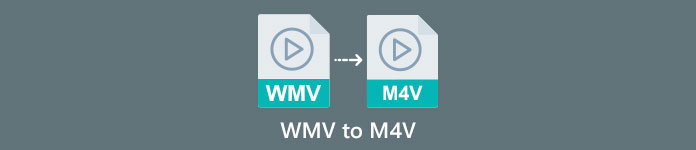
Phần 1: Giới thiệu về WMV và M4V
Định dạng tệp WMV
| Tên | WMV |
| Phần mở rộng tệp | .wmv |
| Sự miêu tả | Từ viết tắt WMV (Windows Media Video) là viết tắt của một nhóm codec video mà Microsoft lần đầu tiên tung ra trên khung Windows Media của mình. Nó lần đầu tiên được tạo ra để cạnh tranh với định dạng RM trên các ứng dụng phát trực tuyến trên internet. Nó chứa các tệp video nén và thậm chí còn giúp Blu-ray/DVD phân phối nội dung. |
| Danh mục tệp | Video |
| Được phát triển bởi | Microsoft |
| Các chương trình liên kết | VLC Media Player MPlayer Phương tiện truyền thông máy nghe nhạc cổ điển Trình nghe nhạc của windows |
| Loại MIME | video/x-ms-asf video/Mpeg |
| chi tiết kỹ thuật | Nội dung đa phương tiện đã được mã hóa được chứa trong tệp WMV bằng định dạng bộ chứa Định dạng Hệ thống Nâng cao (ASF). Các tệp ASF nên sử dụng phần mở rộng tệp .ASF thay vì phần mở rộng tệp .WMV, mặc dù ASF có thể chứa đa phương tiện ở dạng mã hóa khác với tiêu chuẩn cho phép tệp WMV. |
Định dạng tệp M4V
| Tên | M4V |
| Phần mở rộng tệp | .m4v |
| Sự miêu tả | Apple đã tạo định dạng tệp M4V, định dạng chứa video tương tự như tiêu chuẩn MP4. Sự khác biệt chính là các định dạng tệp M4V có thể có bảo vệ bản sao DRM. Trong iTunes Store của mình, Apple mã hóa các tệp video bằng định dạng M4V. |
| Danh mục tệp | Video |
| Được phát triển bởi | Apple Inc. |
| Các chương trình liên kết | VLC Media Player KMPlayer Phương tiện truyền thông máy nghe nhạc cổ điển Trình phát thu phóng |
| chi tiết kỹ thuật | Các tệp M4V có thể được bảo vệ bằng tính năng chống sao chép FairPlay của Apple để ngăn sao chép trái phép. Chỉ những máy tính được phê duyệt (thông qua iTunes) có tài khoản được sử dụng để mua video mới có thể phát tệp M4V được bảo vệ bởi FairPlay. |
Phần 2: Cách tốt nhất để chuyển đổi WMV sang M4V cho Mac và Windows
Cách tốt nhất để chuyển đổi WMV sang M4V là FVC Video Converter Ultimate. Bộ chuyển đổi này có thể tải xuống trên cả Windows và Mac. Nó có thể chuyển đổi hơn 100 định dạng tệp video, chẳng hạn như WMV, M4V, MP4, AVI, FLV, MKV, MOV, v.v. Khi chuyển đổi, bạn có thể chuyển đổi đồng thời nhiều tệp vì ứng dụng này có thể xử lý chuyển đổi hàng loạt. Ngoài ra, bạn sẽ không bao giờ thất vọng khi thảo luận về quá trình chuyển đổi. Trình chuyển đổi này cung cấp quy trình chuyển đổi tốc độ cao, trong đó bạn có thể chuyển đổi tệp nhanh hơn 30 lần so với tốc độ trung bình.
Hơn nữa, Video Converter Ultimate còn có một chức năng chính khác. Nếu bạn quan tâm đến việc chuyển đổi các tệp hình ảnh của mình, bạn có thể làm như vậy.
Đặc trưng
◆ Chuyển đổi các định dạng tệp video khác nhau, chẳng hạn như M4V, WMV, FLV, AVI, MP4, MOV, VOB, v.v.
◆ Cung cấp các công cụ chỉnh sửa video, chẳng hạn như trình tăng cường video, trình nén, trình cắt xén, tông đơ, trình đảo ngược, v.v.
◆ Có khả năng tạo Ảnh ghép.
◆ Có thể tạo Video nhạc.
◆ Cho phép chuyển đổi hàng loạt.
◆ Thay đổi tốc độ của video.
◆ Chuyển đổi các định dạng tệp hình ảnh như PNG, JPG, BMP, WEBP, v.v.
Hãy chuyển đổi WMV sang M4V trên Mac bằng FVC Video Converter Ultimate. Sử dụng các hướng dẫn đơn giản dưới đây.
Bước 1: Tải xuống và cài đặt FVC Video Converter Ultimate trên máy Mac của bạn bằng cách nhấp vào nút tải xuống bên dưới với phiên bản Mac.
Tải xuống miễn phíDành cho Windows 7 trở lênAn toàn tải
Tải xuống miễn phíĐối với MacOS 10.7 trở lênAn toàn tải
Bước 2: Khởi chạy ứng dụng và chọn Bộ chuyển đổi bảng điều khiển. Sau đó, nhấp vào + biểu tượng hoặc Thêm các tập tin để chèn tệp video WMV của bạn.
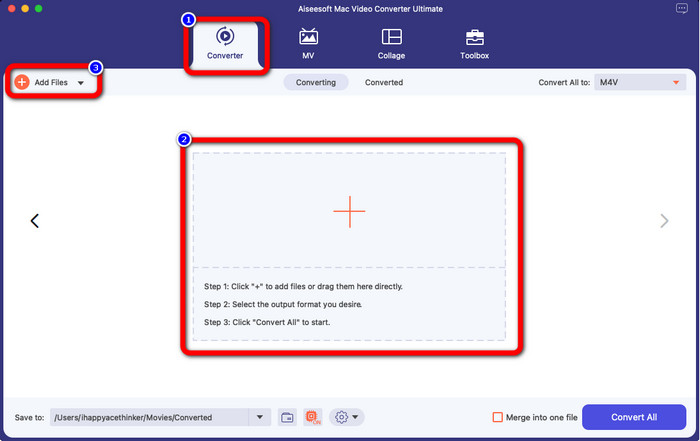
Bước 3: Sau khi thêm video của bạn, hãy nhấp vào Chuyển đổi tất cả to để xem các tùy chọn định dạng và chọn định dạng tệp M4V. Bạn cũng có thể tìm kiếm định dạng mong muốn của mình trên hộp tìm kiếm ở phần dưới của giao diện. Bạn vẫn có thể nhấp vào nút Thêm tệp để thêm nhiều video hơn để thực hiện chuyển đổi hàng loạt.
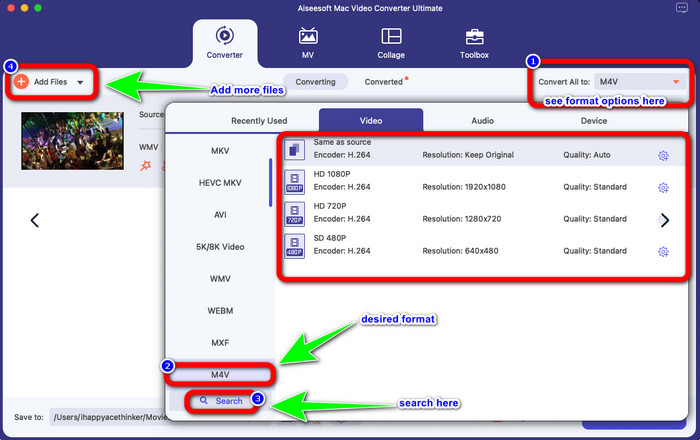
Bước 4: Khi bạn chọn định dạng tệp mong muốn, M4V, bạn đã có thể chọn vị trí bạn muốn lưu video của mình. Sau đó bấm vào Đổi cái nút.
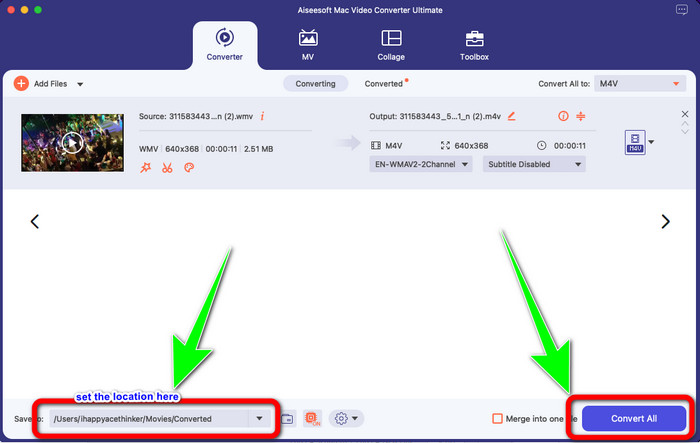
Phần 3: Cách miễn phí để chuyển đổi WMV sang M4V
Để chuyển đổi WMV sang M4V miễn phí, bạn có thể sử dụng Đổi files.Phần mềm trực tuyến này cũng có khả năng chuyển đổi nhiều tập tin. Nó có các hướng dẫn dễ dàng với giao diện đơn giản, phù hợp với mọi người dùng. Ngoài việc chuyển đổi video, bạn cũng có thể chuyển đổi hình ảnh, âm thanh, bản trình bày, v.v. Tuy nhiên, có những lúc bộ chuyển đổi này không hoạt động tốt. Nó có quá trình chuyển đổi chậm và quảng cáo gây phiền nhiễu.
Bước 1: Đi đến Đổi files trang mạng.
Bước 2: Tải lên định dạng tệp WMV mà bạn muốn chuyển đổi.
Bước 3: Trên Định dạng đầu ra, chọn tệp M4V. Sau đó bấm vào Đổi cái nút.
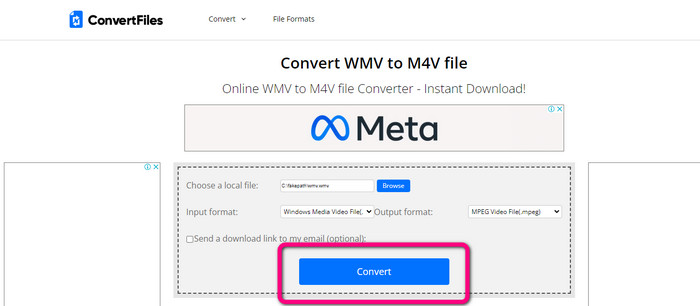
Phần 4: Phương pháp tuyệt vời để chuyển đổi WMV sang M4V trực tuyến
Một phương pháp khác để chuyển đổi WMV sang M4V trực tuyến là sử dụng FVC Free Video Converter Online. Với sự trợ giúp của công cụ trực tuyến này, việc chuyển đổi WMV trở nên dễ dàng. Nó cũng chuyển đổi nhiều tệp hơn như AVI, MP4, FLV, MKV, VOB, v.v. Hơn nữa, mặc dù là một công cụ chuyển đổi trực tuyến miễn phí nhưng bạn không cần phải lo lắng về chất lượng video của mình. Bạn có thể lưu video đã chuyển đổi của mình với chất lượng ban đầu. Hơn nữa, bạn cũng có thể thay đổi tốc độ bit, tốc độ khung hình và độ phân giải của video.
Đặc trưng
◆ Có khả năng thay đổi tốc độ bit, tốc độ khung hình và độ phân giải của video.
◆ Cung cấp chuyển đổi hàng loạt.
Thực hiện theo các bước chi tiết bên dưới để chuyển đổi WMV sang M4V bằng FVC Free Video Converter Online.
Bước 1: Tham quan FVC Free Video Converter Online trang mạng. Sau đó, nhấp vào Thêm tệp để chuyển đổi cái nút.
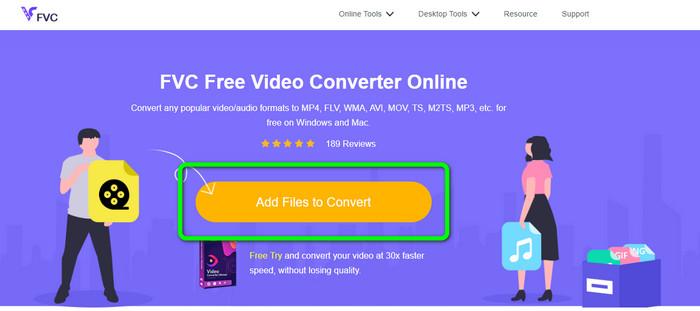
Bước 2: Nếu bạn muốn thay đổi tốc độ bit, tốc độ khung hình và độ phân giải của video, hãy nhấp vào Cài đặt biểu tượng. Sau đó nhấn đồng ý khi nào bạn làm xong vậy.
Bước 3: Sau đó, ở phần dưới của giao diện, bạn sẽ thấy các tùy chọn định dạng. chọn M4V làm định dạng tệp đầu ra mong muốn của bạn và nhấp vào nút Chuyển đổi để tải xuống video của bạn.
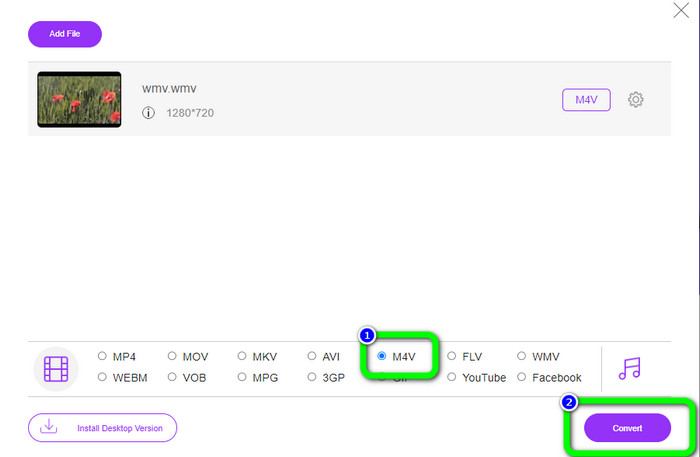
Phần 5: Các câu hỏi thường gặp về Chuyển đổi WMV sang M4V
1. Mọi thiết bị đều chơi được M4V?
Tiếc là không có. Trình phát tích hợp của thiết bị Android không hỗ trợ tệp M4V. Bạn có thể tải xuống bên thứ ba Máy nghe nhạc M4V hỗ trợ định dạng M4V hoặc chuyển đổi sang định dạng tương thích.
2. Có công cụ chuyển đổi tốt nhất để chuyển đổi WMV sang M4V không?
Nếu bạn muốn bộ chuyển đổi WMV sang M4V tốt nhất, bạn có thể sử dụng FVC Free Video Converter Online. Nó có thể chuyển đổi các tập tin của bạn một cách hiệu quả và dễ dàng.
3. Cái nào tốt hơn, M4V hay MOV?
M4V càng tốt. Nếu bạn muốn phát các tệp của mình trên thiết bị di động, chẳng hạn như iPhone, iPod hoặc iPad, M4V rất được khuyến khích. Nhưng trong một số thiết bị, MOV chỉ được hỗ trợ. Trong trường hợp đó, bạn có thể chuyển đổi M4V sang MOV.
Phần kết luận
Với tất cả các thông tin cần thiết ở trên, bạn đã có thể chuyển đổi WMV sang M4V một cách dễ dàng và ngay lập tức. Nếu bạn thích một trình chuyển đổi tốc độ chuyển đổi nhanh, bạn có thể sử dụng FVC Video Converter Ultimate. Ngoài ra, bạn có thể sử dụng FVC Free Video Converter Online nếu muốn một công cụ chuyển đổi trực tuyến miễn phí.



 Chuyển đổi video Ultimate
Chuyển đổi video Ultimate Trình ghi màn hình
Trình ghi màn hình



